outlook如何存档到本地 OUTLOOK邮箱容量满了如何进行邮件存档和清理
更新时间:2023-12-09 17:01:33作者:xiaoliu
随着电子邮件的广泛使用,Outlook成为了许多人日常工作中不可或缺的一部分,随着时间的推移和邮件数量的增加,Outlook邮箱的容量可能会逐渐被填满。当我们面临着邮箱容量已满的问题时,如何进行邮件存档和清理成为了一个重要的课题。本文将介绍如何将Outlook邮件存档到本地,以及进行邮件清理的方法,帮助我们有效管理和利用Outlook邮箱的空间。
步骤如下:
1.有两种方法,一种是手动存档,一种是自动存档。
2.手动存档。打开Outlook客户端,点击左上角“文件”。在“信息”选项卡中,选择要存档的邮箱账户,点击“清理工具”->“存档”;如邮箱容量告警时,“存档”按钮会显示在容量条下方。
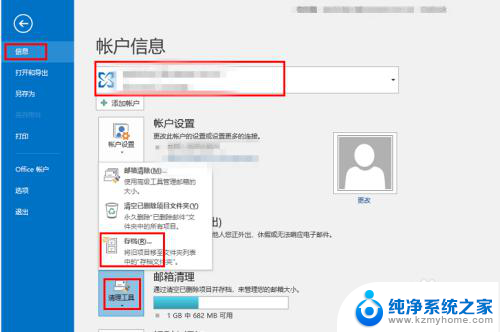
3.在“存档”弹窗中,按需选择要存档的文件夹(如收件箱、已发送邮件)。选择要存档的日期(该日期之前的邮件都会被下载到本地),选择存放历史邮件的目录(建议指定非系统盘)及存档文件命名,点击确定即可,系统运行后完成存档。
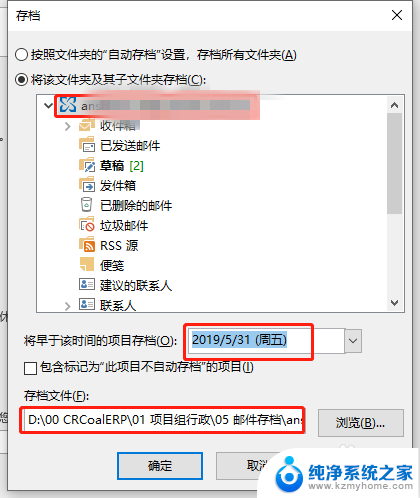
4.右键“收件箱”或“已发送邮件”->“文件夹属性”,在文件夹属性弹窗选择“自动存档”选项卡。勾选“使用默认设置保存此文件夹中的项目”,点击“默认存档设置”,在自动存档弹窗中,勾选相应设置项,点击确定即可。
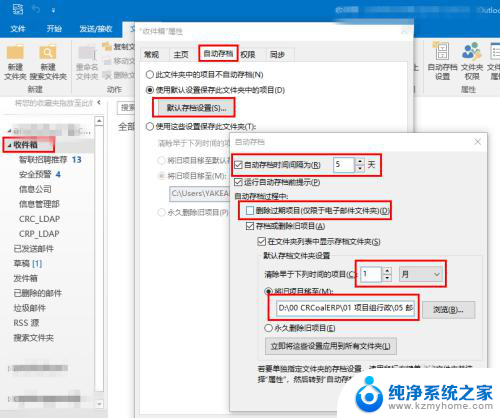
以上就是Outlook如何将内容存档到本地的全部步骤,对于不熟悉的用户,可以根据小编提供的方法进行操作,希望这能对大家有所帮助。
outlook如何存档到本地 OUTLOOK邮箱容量满了如何进行邮件存档和清理相关教程
- outlook邮箱已满如何处理 如何清理Outlook邮箱存储空间
- outlook邮箱已满如何处理 Outlook邮箱快满了怎么办
- foxmail邮箱满了收不到邮件 如何清理满了的Foxmail邮箱
- outlook邮箱接收不到邮件咋办 Outlook邮箱收不到邮件的处理方法
- outlook邮箱自动回复设置 Outlook如何设置自动回复邮件
- 更改outlook邮箱密码 如何在OUTLOOK邮箱中修改密码
- outlook邮箱没有撤回按钮 如何在Outlook中撤回发送的邮件
- outlook邮箱怎么改签名 Outlook如何设置电子邮件签名
- [outlook 导出邮件]:如何快速、简便地导出Outlook邮件?
- outlook邮件置顶设置 如何在邮箱中将重要邮件设为置顶
- 笔记本电脑的麦克风可以用吗 笔记本电脑自带麦克风吗
- thinkpad没有蓝牙 ThinkPad笔记本如何打开蓝牙
- 华为锁屏时间设置 华为手机怎么调整锁屏时间
- 华为的蓝牙耳机怎么连接 华为蓝牙耳机连接新设备方法
- 联想电脑开机只显示lenovo 联想电脑开机显示lenovo怎么解决
- 微信怎么找回原密码 微信密码忘记怎么找回
电脑教程推荐
- 1 笔记本电脑的麦克风可以用吗 笔记本电脑自带麦克风吗
- 2 联想电脑开机只显示lenovo 联想电脑开机显示lenovo怎么解决
- 3 如何使用光驱启动 如何设置光驱启动顺序
- 4 怎么提高笔记本电脑屏幕亮度 笔记本屏幕亮度调节方法
- 5 tcl电视投屏不了 TCL电视投屏无法显示画面怎么解决
- 6 windows2008关机选项 Windows server 2008 R2如何调整开始菜单关机按钮位置
- 7 电脑上的微信能分身吗 电脑上同时登录多个微信账号
- 8 怎么看电脑网卡支不支持千兆 怎样检测电脑网卡是否支持千兆速率
- 9 荣耀电脑开机键在哪 荣耀笔记本MagicBook Pro如何正确使用
- 10 一个耳机连不上蓝牙 蓝牙耳机配对失败